Как извлечь символы справа от ячейки до первого пробела в Excel?
В этой статье показано, как извлечь символы справа от ячейки в Excel до встречи первого пробела. Предоставлена простая формула для эффективного выполнения этой задачи.
Извлечение символов справа от ячейки до достижения первого пробела с помощью формулы

Извлечение символов справа от ячейки до достижения первого пробела с помощью формулы
Вот простая формула, которая поможет вам извлечь символы справа от ячейки до встречи пробела, сделайте следующее:
Введите эту формулу: =TRIM(RIGHT(SUBSTITUTE(A2," ",REPT(" ",255)),255)) в пустую ячейку, где вы хотите отобразить результат. Затем перетащите маркер заполнения вниз, чтобы применить формулу к другим ячейкам. Это извлечет все символы справа от ячеек до первого пробела, как показано на скриншоте:
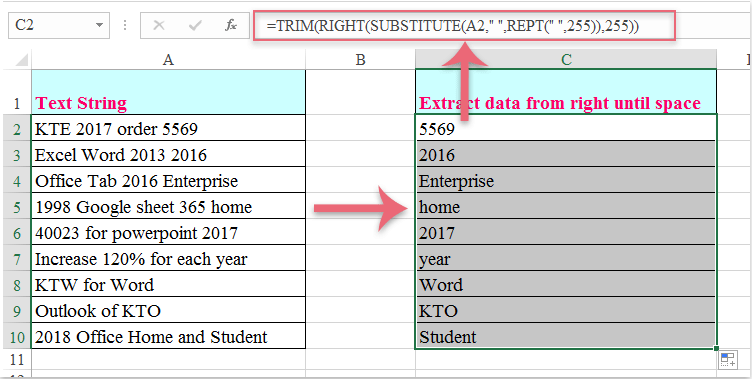
Лучшие инструменты для повышения продуктивности в Office
Повысьте свои навыки работы в Excel с помощью Kutools для Excel и ощутите эффективность на новом уровне. Kutools для Excel предлагает более300 расширенных функций для повышения производительности и экономии времени. Нажмите здесь, чтобы выбрать функцию, которая вам нужнее всего...
Office Tab добавляет вкладки в Office и делает вашу работу намного проще
- Включите режим вкладок для редактирования и чтения в Word, Excel, PowerPoint, Publisher, Access, Visio и Project.
- Открывайте и создавайте несколько документов во вкладках одного окна вместо новых отдельных окон.
- Увеличьте свою продуктивность на50% и уменьшите количество щелчков мышью на сотни ежедневно!
Все надстройки Kutools. Один установщик
Пакет Kutools for Office включает надстройки для Excel, Word, Outlook и PowerPoint, а также Office Tab Pro — идеально для команд, работающих в разных приложениях Office.
- Комплексный набор — надстройки для Excel, Word, Outlook и PowerPoint плюс Office Tab Pro
- Один установщик, одна лицензия — настройка занимает считанные минуты (MSI-совместимо)
- Совместная работа — максимальная эффективность между приложениями Office
- 30-дневная полнофункциональная пробная версия — без регистрации и кредитной карты
- Лучшее соотношение цены и качества — экономия по сравнению с покупкой отдельных надстроек